Integrazione dell'accesso Single Sign-On di Microsoft Entra con Cybozu(cybozu.com)
In questo articolo si apprenderà come integrare Cybozu(cybozu.com) con Microsoft Entra ID. Cybozu.com(kintone, Cybozu Office, Garoon, Mailwise) è il servizio cloud fornito da Cybozu, Inc. L'integrazione con Microsoft Entra ID abilita l'accesso Single Sign-On. Integrando Cybozu(cybozu.com) con Microsoft Entra ID è possibile:
- Controllare in Microsoft Entra ID chi può accedere a Cybozu(cybozu.com).
- Abilitare gli utenti all'accesso automatico a Cybozu(cybozu.com) con gli account Microsoft Entra personali.
- Gestire gli account in un'unica posizione centrale.
Verrà configurato e testato l'accesso Single Sign-On di Microsoft Entra per Cybozu(cybozu.com) in un ambiente di test. Cybozu(cybozu.com) supporta solo l'accesso Single Sign-On avviato da SP. Cybozu supporta anche il provisioning utenti automatico.
Prerequisiti
Per integrare Microsoft Entra ID con Cybozu(cybozu.com) è necessario:
- Un account utente di Microsoft Entra. Se non si dispone già di un account, è possibile creare un account gratuitamente.
- Uno dei ruoli seguenti: Amministratore applicazione, Amministratore applicazione cloud o Proprietario dell'applicazione.
- Una sottoscrizione di Microsoft Entra. Se non si possiede una sottoscrizione, è possibile ottenere un account gratuito.
- Sottoscrizione di Cybozu(cybozu.com) abilitata per l'accesso Single Sign-On (SSO).
Aggiungere un'applicazione e assegnare un utente di test
Prima di iniziare il processo di configurazione dell'accesso Single Sign-On, è necessario aggiungere l'applicazione Cybozu(cybozu.com) dalla raccolta di Microsoft Entra. È necessario un account utente di test da assegnare all'applicazione e per testare la configurazione di accesso Single Sign-On.
Aggiungere Cybozu(cybozu.com) dalla raccolta Microsoft Entra
Aggiungere Cybozu(cybozu.com) dalla raccolta di applicazioni Microsoft Entra per configurare l'accesso Single Sign-On con Cybozu(cybozu.com). Per altre informazioni su come aggiungere un'applicazione dalla raccolta consultare Avvio rapido: Aggiungere un'applicazione dalla raccolta.
Creare e assegnare l'utente di test di Microsoft Entra
Seguire le linee guida nell'articolo Creare e assegnare un account utente per creare un account utente di test denominato B. Simon.
In alternativa, è anche possibile usare Configurazione guidata app aziendali. In questa procedura guidata è possibile aggiungere un'applicazione al tenant, aggiungere utenti/gruppi all'app e assegnare ruoli. La procedura guidata fornisce anche un link al riquadro di configurazione dell'accesso Single Sign-On. Ulteriori informazioni sulle procedure guidate di Microsoft 365.
Configurare l'accesso Single Sign-On di Microsoft Entra
Completare i passaggi seguenti per abilitare l'accesso Single Sign-On di Microsoft Entra.
Accedere all'Interfaccia di amministrazione di Microsoft Entra almeno come Amministratore applicazione cloud.
Andare a Identità>Applicazioni>Applicazioni aziendali>Cybozu(cybozu.com)>Single sign-on.
Nella pagina Selezionare un metodo di accesso Single Sign-On selezionare SAML.
Nella pagina Configura l'accesso Single Sign-On con SAML fare clic sull'icona della matita relativa a Configurazione SAML di base per modificare le impostazioni.

Nella sezione Configurazione SAML di base seguire questa procedura:
a. Nella casella di testo Identificatore digitare un URL usando il criterio seguente:
https://<CustomerName>.cybozu.comb. Nella casella di testo URL di risposta digitare un URL nel formato seguente:
https://<CustomerName>.cybozu.com/saml/acsc. Nella casella di testo URL di accesso digitare l'URL:
https://CustomerName.cybozu.com/Nota
I valori di Identificatore e URL di risposta non sono reali. è necessario aggiornarli con l'identificatore e l'URL di risposta effettivi. Per ottenere questi valori, contattare il team di assistenza clienti di Cybozu(cybozu.com). È anche possibile fare riferimento ai criteri illustrati nella sezione Configurazione SAML di base.
Nella sezione Certificato di firma SAML della pagina Configura l'accesso Single Sign-On con SAML individuare Certificato (Base64) e selezionare Scarica per scaricare il certificato e salvarlo nel computer.
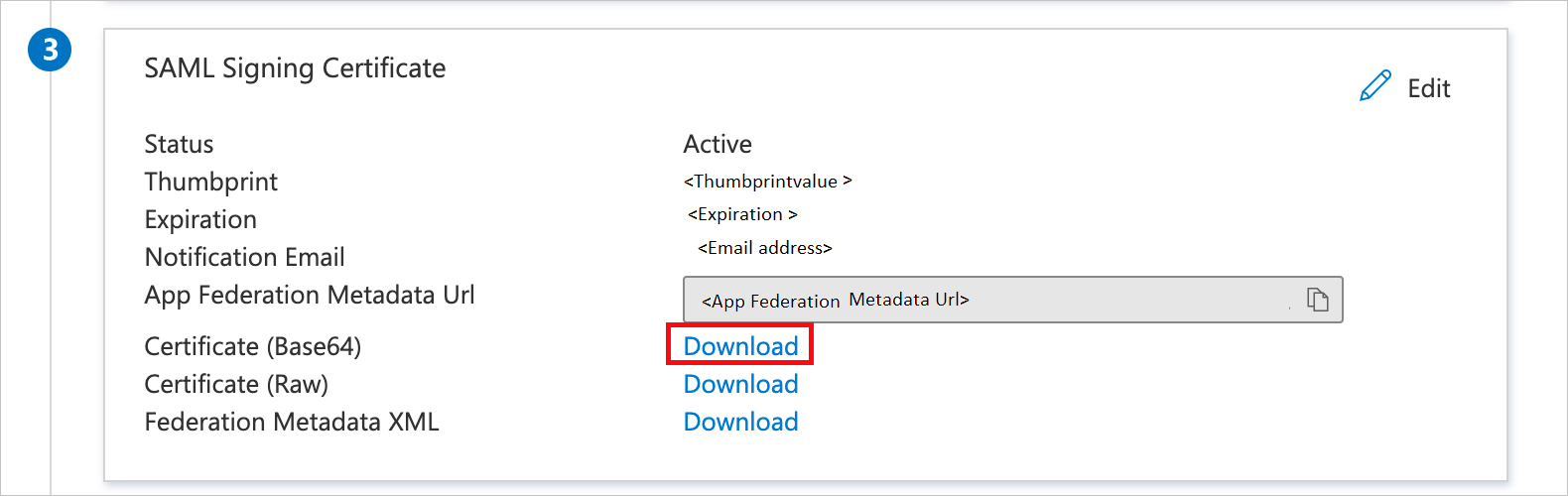
Nella sezione Configura Cybozu(cybozu.com) copiare gli URL appropriati in base alle esigenze.

Configurare l'accesso Single Sign-On di Cybozu(cybozu.com)
Per configurare l'accesso Single Sign-On sul lato Cybozu(cybozu.com) è necessario inviare il file Certificato (Base64) scaricato e gli URL appropriati copiati dalla configurazione dell'applicazione al team di assistenza di Cybozu(cybozu.com). La configurazione viene eseguita in modo che la connessione SSO SAML sia impostata correttamente su entrambi i lati.
Creare un utente di test per Cybozu(cybozu.com)
In questa sezione viene creato un utente di nome Britta Simon in Cybozu(cybozu.com). Collaborare con il team di assistenza di Cybozu(cybozu.com) per aggiungere gli utenti alla piattaforma Cybozu(cybozu.com). Gli utenti devono essere creati e attivati prima di usare l'accesso Single Sign-On.
Testare l'accesso SSO
In questa sezione viene testata la configurazione dell'accesso Single Sign-On di Microsoft Entra con le opzioni seguenti.
Facendo clic su Testa questa applicazione, verrà eseguito il reindirizzamento all'URL di accesso di Cybozu(cybozu.com) in cui è possibile avviare il flusso di accesso.
Passare direttamente all'URL di accesso di Cybozu(cybozu.com) e avviare il flusso di accesso da questa posizione.
È possibile usare App personali Microsoft. Quando si fa clic sul riquadro Cybozu(cybozu.com) in App personali, verrà eseguito il reindirizzamento all'URL di accesso di Cybozu(cybozu.com). Per altre informazioni vedere App personali di Microsoft Entra.
Risorse aggiuntive
- Che cos'è l'accesso Single Sign-On con Microsoft Entra ID?
- Pianificare una distribuzione di Single Sign-On.
Passaggi successivi
Dopo aver configurato Cybozu(cybozu.com), è possibile applicare il controllo sessione che consente di proteggere in tempo reale l'esfiltrazione e l'infiltrazione dei dati sensibili dell'organizzazione. Il controllo sessione costituisce un'estensione dell'accesso condizionale. Informazioni su come applicare il controllo sessione con Microsoft Cloud App Security.